Come pulire la cache di Instagram
Ultimamente stai riscontrando qualche problema nell'uso di Instagram: alcuni contenuti all'interno dell'app non vengono caricati correttamente oppure forse ci sono degli errori che non ti consentono di usare determinate funzioni come di norma. Informandoti un po' online, hai letto che la colpa dei suddetti malfunzionamenti potrebbe essere di alcuni file di cache corrotti (cioè i dati che l'app memorizza sul dispositivo per velocizzare il caricamento di determinate informazioni), dunque ora ti piacerebbe capire come cancellarli per provare a risolvere il problema.
No problem: se vuoi sapere come pulire la cache di Instagram, sappi che sono qui per aiutarti e spiegarti come raggiungere questo scopo sia nell'app del celebre social network fotografico per Android e iPhone, sia su PC, dove probabilmente avrai l'abitudine di accedere a Instagram da browser.
Ti garantisco che è tutto molto più semplice di quello che immagini. Devi solo prenderti cinque minuti di tempo libero, mettere in pratica le indicazioni che trovi di seguito e incrociare le dita affinché vada tutto per il verso giusto. Lo farò anch'io!
Indice
Come pulire la memoria cache di Instagram
Se sei impaziente di passare alla parte pratica di questo tutorial, non preoccuparti: sto per spiegarti come pulire la cache di Instagram sia su Android che su iPhone.
Se invece il problema da te riscontrato riguarda il PC, troverai le istruzioni da seguire sia per l'applicazione di Instagram per Windows, sia per il sito Web ufficiale del social network (o meglio, per il browser che usi per accedervi). Buona lettura e in bocca al lupo per tutto!
Come pulire la cache di Instagram su Android
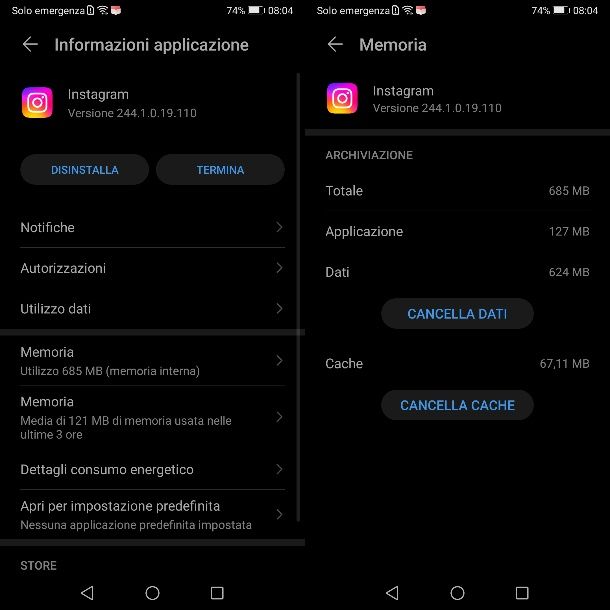
Per pulire la cache dell'app di Instagram su smartphone Android (o tablet) devi agire tramite il menu delle impostazioni del sistema operativo. la procedura potrebbe variare leggermente a seconda dell'interfaccia utente di Android presente sul device in tuo possesso, ad ogni modo non temere: le indicazioni che sto per darti dovrebbero consentirti di raggiungere comunque il tuo obiettivo facilmente.
Innanzitutto, avvia l'app Impostazioni sul tuo dispositivo e recati nella sezione App > App. Fatto ciò, individua l'app di Instagram nell'elenco di quelle installate e pigia sulla stessa. Dopodiché premi sulla voce di menu Memoria e, infine, fai tap sul pulsante Cancella cache per svuotare quest'ultima. Facile, vero?
Nel malaugurato caso in cui la procedura non dovesse dare i risultati sperati, puoi provare a reinstallare Instagram come trovi spiegato nel mio tutorial sul tema.
Come pulire la cache di Instagram su iPhone

Vuoi pulire la cache dell'app di Instagram installata sul tuo iPhone? Nessun problema, adesso ti spiego come riuscirci. Prima di spiegarti come compiere operazione devo però informarti che su iPhone, non è disponibile una funzione dedicata alla possibilità di svuotare la cache pertanto per farlo è necessario eliminare l'app, cancellandone tutti i relativi dati contenuti in memoria.
Per compiere quest'operazione puoi semplicemente tenere premuto il dito sull'icona dell'app di Instagram nella schermata Home e premere poi, nel menu visualizzato, il tasto Rimuovi app. Fatto ciò, premi il tasto Elimina app e, infine, conferma l'operazione premendo sul pulsante Elimina.
Una volta fatto ciò devi procedere alla reinstallazione dell'app, tramite l'App Store di iOS. Cerca, quindi, l'app di Instagram tramite il motore di ricerca di quest'ultimo (o premi direttamente su questo link da iPhone) e pigia sull'icona della nuvola.
Come pulire la cache di Instagram su PC
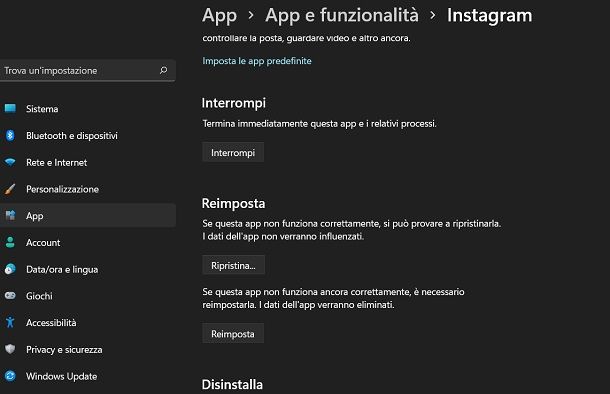
Hai installato l'applicazione di Instagram per Windows oppure utilizzi Instagram da browser su PC? Allora ecco come procedere.
Nel caso dell'applicazione di Instagram per Windows, devi agire tramite il pannello delle impostazioni del sistema operativo. Pertanto, se utilizzi Windows 11, premi il tasto Start e poi fai clic sulla voce Impostazioni. Adesso, nella schermata visualizzata, recati nella sezione App > App e funzionalità. Fatto ciò individua, nella scheda Elenco app, l'applicazione di Instagram e poi pigia sul tasto (…) in corrispondenza della stessa e premi quindi sul pulsante Opzioni avanzate.
A questo punto, nella successiva schermata che ti viene mostrata, premi sul tasto Reimposta: in questo modo l'applicazione verrà reimpostata e tutti i dati presenti nella memoria verranno eliminati.
Invece per cancellare la cache di Instagram su Windows 10, recati nel menu Impostazioni > App > App e funzionalità. Fatto ciò, fai clic sulla voce Instagram, nell'elenco delle applicazioni, e premi sul pulsante Opzioni avanzate. Infine, premi sul pulsante Reimposta per reimpostare l'applicazione e cancellare la cache.
Vuoi svuotare la cache del sito Web di Instagram? In questo caso puoi svuotare la cache nel browser da te in uso. Per esempio, su Chrome, devi premere sul pulsante ⋮ e andare su Altri strumenti > Cancella dati di navigazione.
Assicurati, quindi, che vi sia apposto il segno di spunta sull'opzione Immagini e file memorizzati nella cache nella sezione Base e dopo aver selezionato l'intervallo di tempo desiderato, premi sul tasto Cancella dati per confermare l'operazione.
Per maggiori informazioni al riguardo e per sapere come svuotare la cache degli altri browser più diffusi, fai riferimento al mio tutorial su come svuotare la cache del browser.

Autore
Salvatore Aranzulla
Salvatore Aranzulla è il blogger e divulgatore informatico più letto in Italia. Noto per aver scoperto delle vulnerabilità nei siti di Google e Microsoft. Collabora con riviste di informatica e cura la rubrica tecnologica del quotidiano Il Messaggero. È il fondatore di Aranzulla.it, uno dei trenta siti più visitati d'Italia, nel quale risponde con semplicità a migliaia di dubbi di tipo informatico. Ha pubblicato per Mondadori e Mondadori Informatica.






